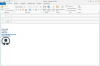Кредит изображения: Игнатьев / iStock / GettyImages
Режим просмотра Microsoft Word, обычно называемый его самой популярной функцией «Отслеживание изменений», позволяет пользователям обмениваться документами и совместно работать над ними. Включение этой функции заставляет Word отмечать любые изменения, внесенные в документ с этого момента, и позволяет вам оставлять комментарии для других пользователей, просматривающих документ. Тем не менее, хотя отслеживание изменений в Word может быть полезным, отправка документа Word может быть неприятной или даже катастрофической. клиенту, инструктору класса или коллеге только для того, чтобы ему сказали, что вся разметка и комментарии видны при открытии документ. Вы можете предотвратить это, отключив отслеживание изменений в Word, но вы должны понимать, что Word все еще может отслеживать изменения, даже если вы их не видите.
Разница между скрытием и удалением
Большинство пользователей, случайно отправляющих документы с разметкой, делают это по простой причине; скрытие отслеживаемых изменений из просмотра не удаляет эти изменения из документа. Microsoft Word позволяет пользователям скрывать и показывать примечания к документу на вкладке «Обзор» по желанию для ускорения. улучшить программу и свести к минимуму отвлекающие факторы, которые могут возникнуть с каждым редактированием и новым предложением зарегистрирован. Это достигается с помощью раскрывающихся меню на вкладке «Обзор» справа от кнопки «Отслеживать изменения». Даже если программа не отображает изменения по мере их возникновения, если функция включена, Word все равно отслеживает и регистрирует их в документе. Вы можете сохранить документ с изменениями, скрытыми от вашего представления, но они все равно будут отображаться для других пользователей, если вы не удалите их правильно.
Видео дня
Удаление изменений из документов Word
Раньше было сложно сохранить документ Word без разметки, но пакет Microsoft Office 2016 упрощает этот процесс. Щелкните вкладку «Обзор» в меню над документом, чтобы начать процесс, и нажмите кнопку «Отслеживать изменения» в меню режима просмотра, чтобы отключить отслеживание. Если вы не видите журнал изменений в документе, щелкните верхнее раскрывающееся меню справа от кнопки «Отслеживать изменения». Если изменений не видно, должно быть написано «Без разметки». Выберите «Вся разметка», чтобы отобразить все изменения, внесенные в документ. Здесь также отображаются комментарии к документу, если они есть. Посмотрите в окно в правой части экрана. Вам необходимо разрешить или отклонить каждое из изменений или комментариев, чтобы отклонить их. Если вы хотите сделать это быстро, выберите раскрывающиеся меню под кнопками «Принять» или «Отклонить» на панели «Изменения», а также кнопку «Удалить» на панели «Комментарии». Выбор варианта принятия, отклонения или удаления всех изменений или комментариев значительно ускоряет внесение изменений.
В вашем документе все еще отображается разметка?
После внесения изменений и удаления любых комментариев сохраните документ и снова откройте его в Word. Если какие-либо отслеживаемые изменения все еще существуют, Word отображает примечания разметки при загрузке документа, что позволяет вам найти и исправить или удалить их при необходимости. Вы также можете использовать функцию инспектора документов Word для просмотра документа в целом, чтобы удалить любые информация, которой вы, возможно, не захотите делиться, например личная информация, привязанная к документу или скрытая текст. Доступ к нему можно получить, щелкнув «Файл» в меню в верхней части окна Word и выбрав «Информация», затем «Проверить наличие проблем» и, наконец, «Проверить документ».